Sviluppato da Adobe Systems, Adobe Flash Player è un software gratuito utilizzato per la visualizzazione di contenuti multimediali. Tuttavia, poiché Adobe ha annunciato che cesserà il supporto per Flash Player il 31 dicembre 2020, potresti scoprire che non funzionerà su alcuni browser. Non preoccuparti, questo post ti offrirà 5 soluzioni per sbloccare Adobe Flash Player.
Adobe Flash Player è progettato per riprodurre contenuti multimediali inclusi video, audio, grafica 3D e grafica raster e supporta MP3, FLV, PNG, JPEG e GIF (è necessario convertire FLV in MP4, provare MiniTool MovieMaker). Flash Player è ampiamente utilizzato per giochi web, animazioni, video e audio incorporati, ma al giorno d'oggi sta uscendo gradualmente dai browser web e Flash Player non sarà più supportato dopo dicembre 2020.
Vedi anche:Adobe Flash Support End of Life arriverà nel 2020.
A causa di problemi di sicurezza, Adobe Flash Player è bloccato dalla maggior parte dei browser. Pertanto, quando apri un sito Web che contiene contenuto Flash, potresti visualizzare questo messaggio "Flash bloccato su questa pagina" o "Contenuto Adobe Flash bloccato".
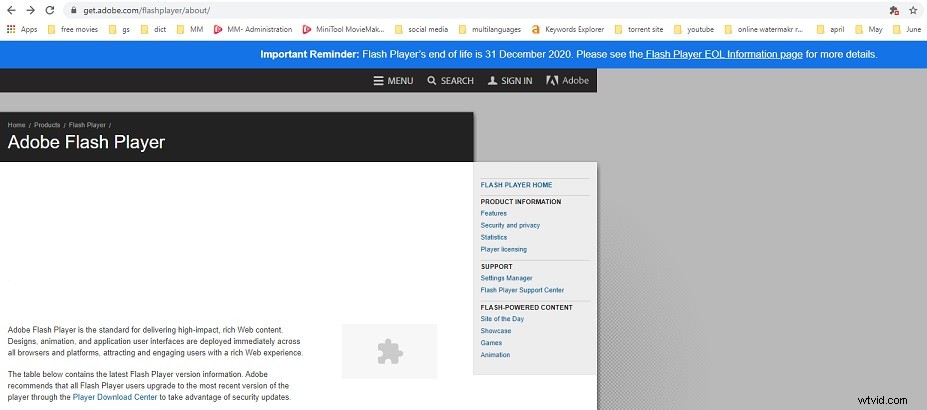
Quindi, come sbloccare Adobe Flash Player? Il seguente contenuto ti spiegherà come abilitare Flash Player nei 5 principali browser Web:Google Chrome, Mozilla Firefox, Microsoft Edge, Internet Explorer e Safari.
Come sbloccare Adobe Flash Player in Google Chrome
Adobe Flash Player è bloccato su Chrome per impostazione predefinita. Se accedi a un sito Web che utilizza Adobe Flash Player, non vedrai alcun video Flash su questo sito Web. Naturalmente, ci sono alcune soluzioni per sbloccare Adobe Flash Player, ma non permanenti. Ogni volta che esegui Google Chrome e accedi al sito Web che hai sbloccato in precedenza, dovrai abilitare Flash Player.
Ecco come sbloccare Flash su Chrome.
Opzione 1:
Passaggio 1. Avvia Google Chrome e accedi al sito Web desiderato utilizzando Flash Player.
Passaggio 2. Fai clic su Blocca icona a sinistra dell'indirizzo web e quindi si aprirà una finestra.
Passaggio 3. In questa finestra popup, tocca Blocca (impostazione predefinita) e seleziona Consenti opzione nell'elenco a discesa. Oppure scegli Impostazioni sito per trovare Flash nell'Autorizzazione scheda e consenti Flash.
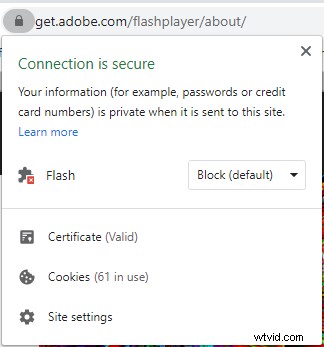
Passaggio 4. Quindi puoi visualizzare i video Flash su questo sito Web. Se il contenuto Flash non viene visualizzato, puoi ricaricare questa pagina per verificare se funziona.
Opzione 2:
Passaggio 1. Apri Google Chrome e fai clic sui tre punti (Personalizza e controlla Google Chrome) accanto all'immagine del tuo profilo Google.
Passaggio 2. Seleziona le Impostazioni opzione dall'elenco a discesa e verrai indirizzato alle Impostazioni pagina.
Passaggio 3. Trova Privacy e sicurezza alla tua sinistra e cliccaci sopra.
Passaggio 4. In questa scheda, fai clic su Impostazioni sito per andare avanti.
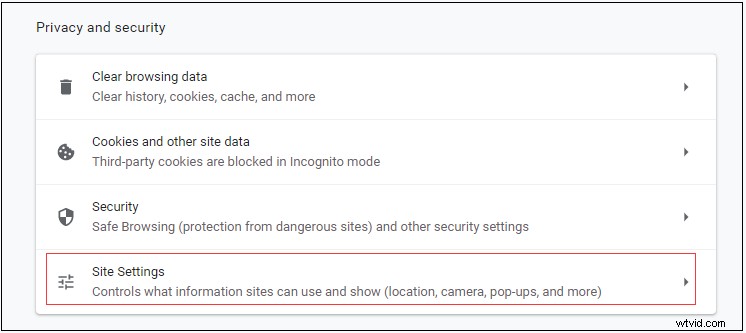
Passaggio 5. Quindi scorri il download di questa pagina, trova il Flash opzione e toccala.
Passaggio 6. Fai clic sul pulsante grigio per disattivare Impedisci al sito di eseguire Flash (consigliato) .
Passaggio 7. Vai al sito Web in cui desideri visualizzare il contenuto Flash.
Passaggio 8. Fai clic sul pezzo del puzzle nella pagina e scegli Consenti nella finestra pop-up.
Passaggio 9. Infine, ricarica questa pagina e il contenuto Flash verrà visualizzato immediatamente.
Come sbloccare Adobe Flash Player in Mozilla Firefox
Google Chrome è il browser web più utilizzato al mondo. Tuttavia, alcune persone scelgono di utilizzare altri browser come Mozilla Firefox per qualche motivo. Se stai cercando di guardare contenuti Flash in Firefox, dovresti installare prima Adobe Flash Player perché Firefox non viene fornito con il plug-in Flash. Successivamente, puoi seguire la guida su come sbloccare Adobe Flash Player in Firefox.
Passaggi su come sbloccare Adobe Flash Player in Firefox.
Passaggio 1. Vai alla pagina di download di Adobe Flash Player. Quindi scaricalo e installalo.
Passaggio 2. Dopo aver installato Adobe Flash Player, è necessario riavviare il browser Firefox.
Passaggio 3. Fai clic sul Menu pulsante nell'angolo in alto a destra della finestra e vedrai apparire un menu a discesa.
Passaggio 4. Quindi scegli i Componenti aggiuntivi opzione dal menu a tendina.
Passaggio 5. In questa pagina, trova Shockwave Flash e fai clic sul pulsante con tre punti per selezionare Chiedi di attivare opzione. Se desideri disabilitare Adobe Flash Player in Firefox, puoi scegliere Non attivare mai .
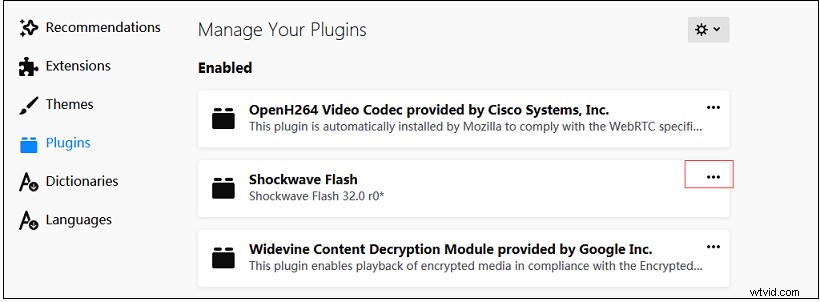
Passaggio 6. Apri il sito Web di cui desideri visualizzare il contenuto Flash e fai clic su Esegui Adobe Flash . Quindi la finestra pop-up chiede se desideri consentire l'esecuzione di Adobe Flash su questo sito Web. Fai clic su Consenti pulsante per riprodurre contenuti Flash.
In alternativa, tocca l'icona grigia nella barra degli indirizzi e accetta di consentire la visualizzazione di Adobe Flash su questo sito.
Nota: Ricorda, come Google Chrome, Mozilla Firefox non salverà le tue impostazioni Flash. Se esci da Firefox, la prossima volta che avvierai Firefox, dovrai ripetere i passaggi precedenti.Come sbloccare Adobe Flash Player in Microsoft Edge
Adobe Flash è stato bloccato per impostazione predefinita in Microsoft Edge, da quando Adobe ha annunciato che interromperà l'aggiornamento di Flash alla fine del 2020. Pertanto, come altri browser, Microsoft intende anche sbarazzarsi di Flash da Windows.
Quindi, come sbloccare Adobe Flash Player in Microsoft Edge? Procedi come segue.
Opzione 1:sblocca Adobe Flash Player nella versione precedente di Microsoft Edge.
Passaggio 1. Apri il browser Microsoft Edge.
Passaggio 2. Fai clic su Impostazioni e altro pulsante nell'angolo in alto a destra della finestra.
Passaggio 3. Quindi si apre un menu, scegli Impostazioni dal menu a tendina.
Passaggio 4. Vai su Avanzate e attiva Utilizza Adobe Flash Player nelle Impostazioni sito scheda.
Passaggio 5. Successivamente, inserisci il sito Web di destinazione che utilizza Flash e ti chiederà l'autorizzazione prima di eseguire Flash. Basta scegliere Consenti opzione per correggere "Flash è stato bloccato in questa pagina".
Abilita Flash per determinati siti web
- Apri il sito Web che contiene contenuto Flash in Microsoft Edge.
- Fai clic sul puzzle icona sul lato destro della barra degli indirizzi.
- Quindi scegli Consenti una volta nella finestra a comparsa "Il contenuto di Adobe Flash è stato bloccato" per eseguire Flash su questo sito Web.
Opzione 2. Sblocca Adobe Flash Player nel nuovo Microsoft Edge.
Passaggio 1. Avvia Microsoft Edge e tocca Impostazioni e altro accanto all'immagine del tuo profilo.
Passaggio 2. Dal menu a discesa, scegli Impostazioni per aprire la pagina Impostazioni.
Passaggio 3. Quindi vai a Autorizzazioni sito> Adobe Flash e attiva Chiedi prima di eseguire Flash .
Passaggio 4. Successivamente, quando visiti un sito Web utilizzando Flash, fai clic su Visualizza informazioni sul sito e seleziona il pulsante Consenti opzione in Flash sezione. Successivamente, aggiorna questa pagina e goditi il contenuto Flash.
Potrebbe interessarti questo post:2 modi per scaricare video in flash con successo.
Come sbloccare Adobe Flash Player in Internet Explorer
Se stai utilizzando Internet Explorer per navigare in siti Web con contenuto Flash e vuoi sapere come abilitare Adobe Flash Player in Internet Explorer, questa guida ti aiuterà.
Ecco i dettagli su come sbloccare Adobe Flash Player in Internet Explorer.
Passaggio 1. Fare doppio clic sull'icona di Internet Explorer per eseguirlo.
Passaggio 2. Tocca l'icona a forma di ingranaggio nell'angolo in alto a destra della finestra di Internet Explorer.
Passaggio 3. Seleziona Gestisci componenti aggiuntivi dal menu a tendina.
Passaggio 4. Nella pagina Gestisci componenti aggiuntivi, scegli Barre degli strumenti ed estensioni e trova l'opzione "Oggetto Shockwave Flash". Quindi fare clic su di esso.
Passaggio 5. Nell'Oggetto Shockwave Flash scheda, premi il pulsante Abilita pulsante nell'angolo in basso a destra per abilitare Adobe Flash Player. Quindi caricherà il contenuto Flash quando accedi al sito Web Flash.
Come sbloccare Adobe Flash Player in Safari
Per gli utenti di Safari, questa parte ti mostrerà come sbloccare in dettaglio Adobe Flash Player.
Ecco come:
Passaggio 1. Apri Safari sul Mac, accedi al sito Web che utilizza Flash e vai a Safari> Preferenze .
Passaggio 2. Passa ai Siti Web scheda e trova Adobe Flash Player opzione nei Plug-in sezione.
Passaggio 3. Quindi spunta in Adobe Flash Player casella e controlla se il sito Web consente l'utilizzo del plug-in Flash. Se desideri abilitare Flash quando visiti altri siti Web, fai clic su Off nell'angolo in basso a destra di questa finestra e scegli Attivo o Chiedi .
Adobe Flash Player è bloccato? Dai un'occhiata a questo post per abilitare Adobe Flash Player in tutti i browser. Fai clic per twittare
Come aggiornare Adobe Flash Player
Se hai riscontrato questo messaggio di errore "Adobe Flash è stato bloccato perché non è aggiornato" in Chrome, significa che devi aggiornare Adobe Flash Player.
Di seguito sono riportati i passaggi dettagliati su come aggiornare Adobe Flash Player.
Passaggio 1. Avvia Chrome sul computer.
Passaggio 2. Digita chrome://components nella barra degli indirizzi e premi Invio chiave.
Passaggio 3. Scorri verso il basso questa pagina e trova Adobe Flash Player .
Passaggio 4. Fai clic su Verifica aggiornamenti per assicurarti di aver installato l'ultima versione di Flash.
Come reinstallare Adobe Flash Player
Per risolvere il problema "questo plugin non è supportato", qui suggerisco di reinstallare Adobe Flash Player.
Ecco come:
Passaggio 1. Esegui Chrome e accedi a adobe.com/go/chrome .
Passaggio 2. Scegli il sistema operativo del tuo computer e la versione Flash. Se stai utilizzando Chrome, seleziona la prima opzione "FP 32 per Opera e Chromium - PPAPI ”
Passaggio 3. Tocca Scarica ora per scaricare Flash Player e seguire le istruzioni per installarlo.
Conclusione
Questo post parla di come sbloccare Adobe Flash Player in Chrome/ Firefox/ Edge/ IE/ Safari. Ti insegna anche come aggiornare e reinstallare Adobe Flash Player. Ora scegli il metodo più adatto a te e provalo subito!
Domande frequenti sullo sblocco di Adobe Flash Player
È sicuro abilitare Adobe Flash Player? Adobe Flash Player presenta alcuni problemi di sicurezza, quindi non è sicuro abilitarlo. Tuttavia, puoi scegliere di sbloccare Adobe Flash Player su determinati siti Web di cui ti fidi.Perché Adobe Flash Player è bloccato?- Il motivo principale è che ha problemi di sicurezza.
- Flash non è aggiornato.
